最近ラピッドトリガー機能搭載のキーボードが増えてきましたね。
ついにAPEX PROからも8月23日よりラピッドトリガーの機能が追加されました。
※さらに11月29日からラピッドトリガー感度でリセットポイントの変更もできるようになりました。
これでwooting、GX1にも並ぶ性能になりました。
「VALORANTでストッピングが上手くいかなくて、ピーク時の撃ち合いになかなか勝てない…」という人も多いと思います。
 ミヤル(筆者)
ミヤル(筆者)ストッピングの練習をしているけど難しいですよね…



そんな方にはラピッドトリガー搭載のキーボードがおすすめです。
ラピッドトリガー機能でキーの認識速度が一段と早くなるのでストッピングが明らかにしやすくなります。
実際にプロ選手(VALORANT)の使用率も明らかに高いです。
WootingやGX1と性能がほとんど一緒なのにAPEX PROは2万~3万で買えるメリットがあります。
【アプデ内容】
・ラピッドトリガー(Rapid Trigger)機能の追加
・アクチュエーションポイントの拡大
→「0.2mm ~ 3.8mm」から、「0.1mm ~ 4.0mm」まで設定可能
・リセットポイントの調整機能の追加←NEW!
→0.1mm~4.0mmまで設定可能
【対応機種(全6種)】
・APEX PRO
・APEX PRO TKL
・APEX PRO TKL (2023)
・APEX PRO TKL WIRELESS (2023)
・APEX PRO MINI WIRELESS
・APEX PRO MINI



私はこのAPEX PRO TKL(US)を使用しています。
最新のアップデート内容
いままでAPが0.1mm~4.0mmまでの変更のみでRP(リセットポイント)は固定でしたが、今回のアップデートでキーごとにRPが個別で変更できるようになりました。
リセットポイントの変更方法は下記の手順5で紹介しています。
APEX PROのラピッドトリガーアップデート方法
ラピッドトリガーのアップデート方法は簡単で以下の4つの手順で出来ます。
【ラピッドトリガーのアップデート方法】
①SteelSeries.GGをアップデート
②Engineからキーボードを選択
③「アクチュエーション」を選択
④雷マーク右側の空欄をクリック
手順1:SteelSeries.GGをアップデートする
まず、SteelSeriesのソフトウェアであるSteelSeries.GGをアップデートします。
X(旧Twitter)のどちらのリンクからでもアップデートできます。
画像の「無料ダウンロード」を押してください。
ソフトウェアアップデートを終えたら、SteelSeries.GGの設定に移ります。
手順2:Engineから使っているキーボードを選ぶ
Engineを選択すると現在使っているキーボードが表示されます。
認識していない場合はPCの再起動をすると認識してくれることが多いです。


APEX PRO TKLの画像の下に「最新のゲームウェアをアップデートしてください」と出ていれば、必ずアップデートしましょう。
そのままにしておくとキーボードの不具合が起こる可能性があります。



私は、チャタリングの現象が起きていました…
手順3:「アクチュエーション」を選択
下図にあるアクチュエーションを選択します。
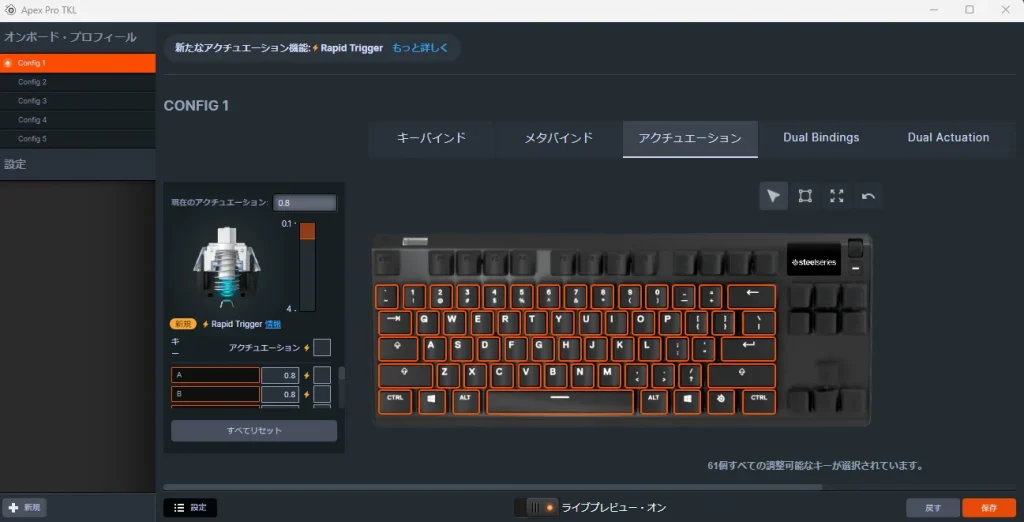
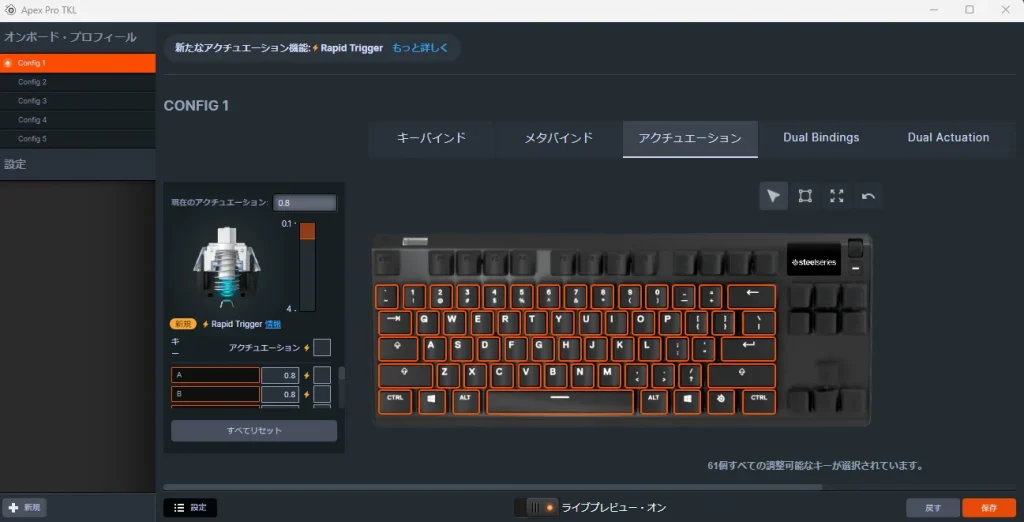
手順4:雷マーク右側の空欄をクリック
雷マーク右側の空欄をクリックすると下図のように指定したキーバインドの隣に黄色く塗られ、キーバインドに雷マークが出てくると思います。
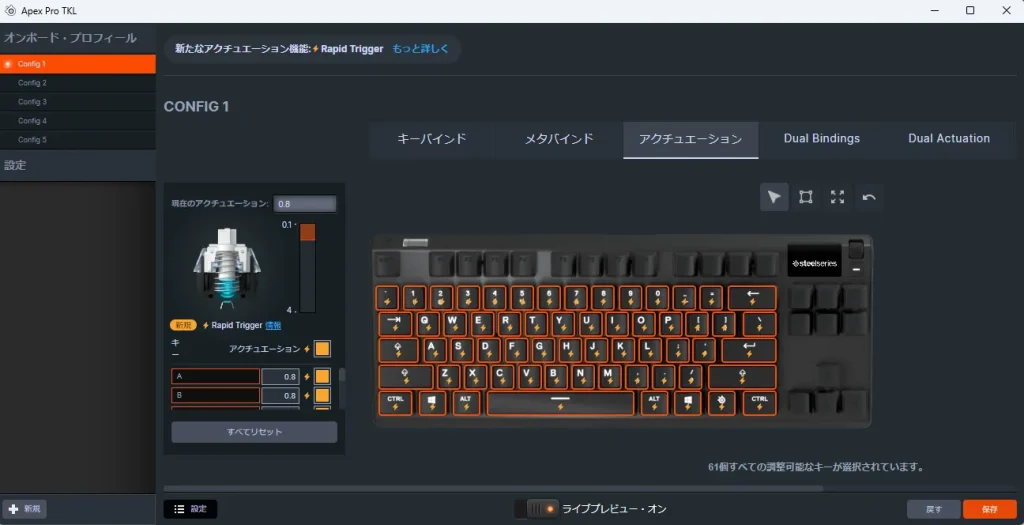
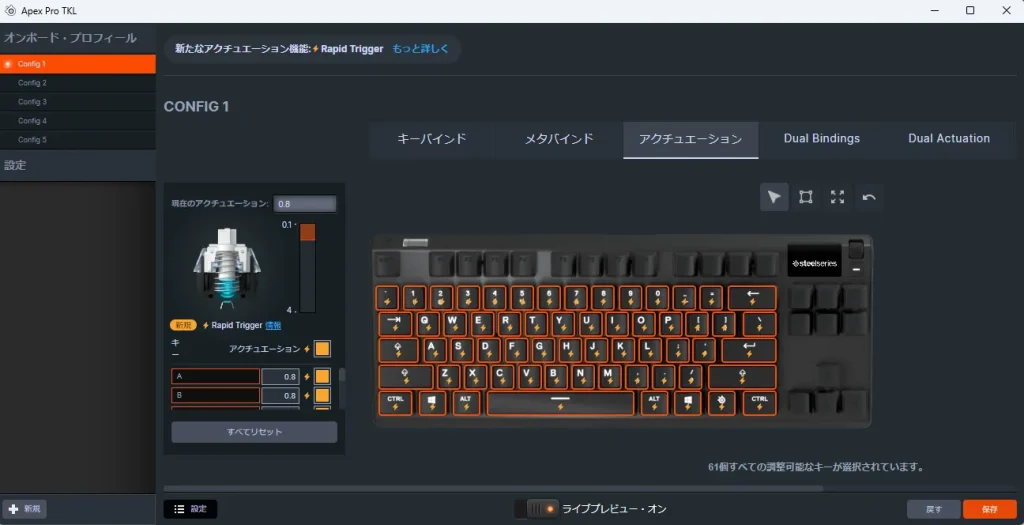
最後に忘れず「保存」したらラピッドトリガーにアップデート完了です。



私は、WASDキーだけ設定しています。
アクチュエーションポイントは全部0.1mmです。
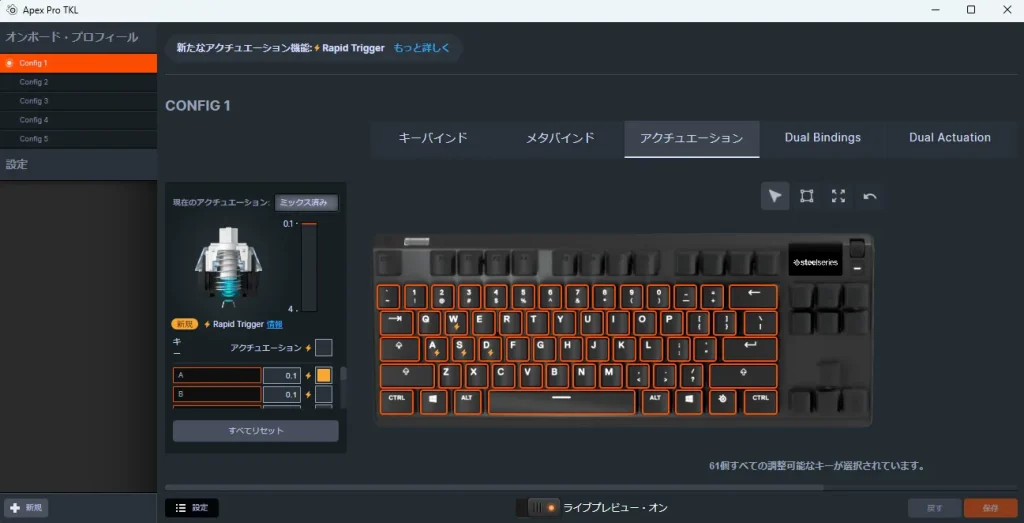
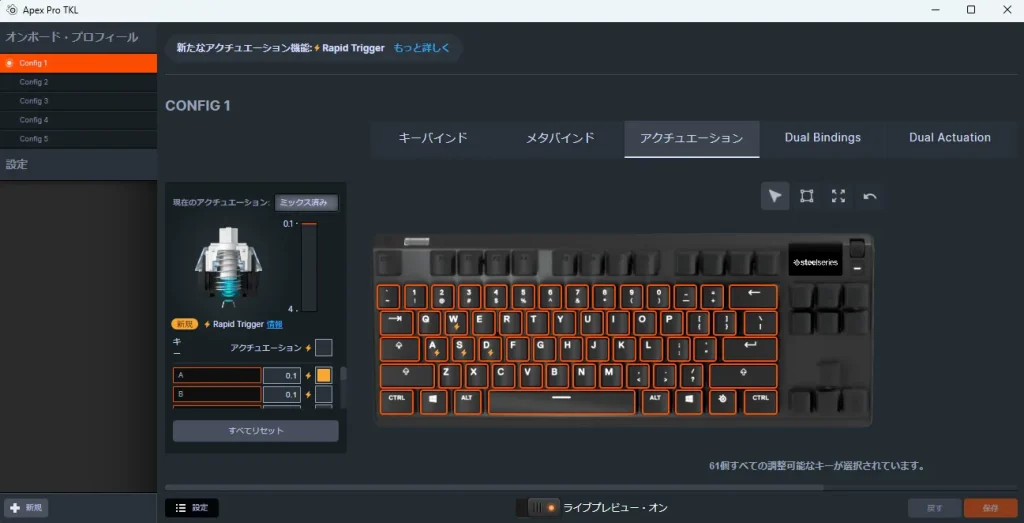
手順5:リセットポイントの変更方法
ラピッドトリガーの設定画面の左下にRapid Triggerの感度があります。
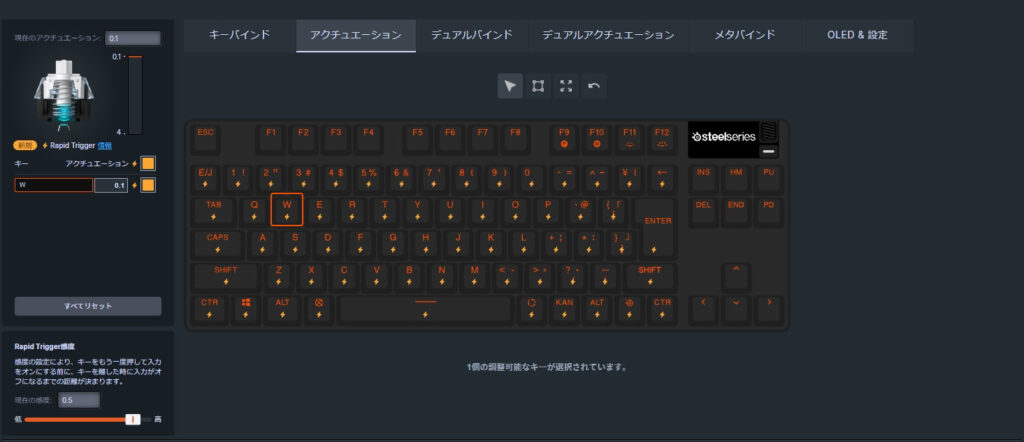
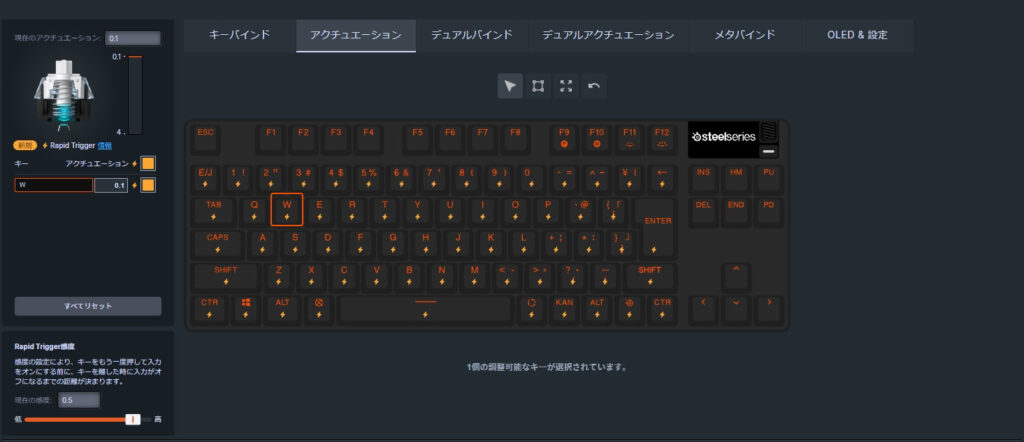
低~高の変更でRPの感度を0.1mm~4.0mmにできます。
「APEX PRO TKLのレビュー」はこちらの記事で紹介しています。


追加されたラピッドトリガーとは
簡単に言うと、キー入力OFFの判定がめっちゃ早くなる機能です。
一般的なキーボードではスイッチを押下した時、ONになるポイント(アクチュエーションポイント)とOFFになるポイントは固定となっていました。



今、手持ちのキーボードで軽く押しても反応しないことが分かると思うよ。
ですが、ラピッドトリガーを使いアクチュエーションの設定が0.1mmだと0.1mm以上押したら入力ON、少しでも離したら入力OFFになります。
またAPEX PROは、アクチュエーションポイントの設定範囲も、0.1〜4.0mmに対応しています。
任意で変更したAP通過後にONとなり、押下中のスイッチ位置に対してRPが自動追従され、リセットポイント通過後には入力はOFFとなり、再度キーを押下することで入力することが可能となります。
これを一般的に、「ラピッドトリガー」と呼んでいます。
ラピッドトリガーを使用することにより最速で入力を行うことができ、かつ最速で入力をしていない状態へと戻すことが可能になりますが、誤爆も発生しやすいので注意が必要です。
ラピッドトリガーで得られるメリット
ラピッドトリガーの恩恵を受けるのはFPSでストッピングを多用するゲームだと思います。
例えば、Valorantのストッピングするために、逆キーやキーを離してストッピングしますが一般的なキーボードだと真ん中付近(約1.9mm)までキーを戻さないと反応しないのでその分ストッピングが遅くなります。
ラピッドトリガーでは、真ん中まで押し込んだらキーが反応するというのは同じですが、押し込んだキーを離した瞬間に押していない判定になります。
なので、ラピッドトリガーを使うとストッピングまでのラグがなくなり、撃ち合いに勝ちやすくなります。
また、アクチュエーションポイントを0.1mmにするとキーを押した瞬間から反応させることもできます。



使用感が全然違うよ
VALORANTでラピッドトリガーの比較
言葉だけでは、ラピッドトリガーの魅力が伝わりにくいと思ったので、実際にVALORANTの射撃場で試してみました。



正直デバイスチートと思うくらい、ストッピングの精度の高さとやりやすさには驚きました。



ぜひみなさんにも体験してほしいです。
HyperX Alloy FPS ProとAPEX PRO TKLで比較
今、私が実際に使っているHyperX Alloy FPS Pro(茶軸)と比較していきます。
比較内容は、移動キーを離した瞬間に射撃をしてきちんとストッピングできているかのテストになります。
左クリックを押すタイミングの誤差があるのはご了承ください。
※そのまま載せるとすごく重たくなるので解像度を落としてます。X (旧Twitter)には高解像度で載せています。
HyperX Alloy FPS Proを見ると、最初はきちんとストッピングできていますが少しずつ弾がブレていってるのが分かります。
ですが、APEX PROは弾がブレることなくきちんとストッピングできています。
また、アクチュエーションポイントを0.1mmにしていて、キーを押した瞬間から移動しているので、より直感的に操作できると思います。
実際に使ってみて、ストッピングの感覚はAPEX PROの方が断然掴みやすかったです。



嘘だと思って一回試してみてください。
プロでラピッドトリガー搭載のキーボードを使っている選手も多く、ストッピングがなかなか上手にできなくて困っている方に特にオススメです。
ゲーミングマウスのレビュー記事も書いているので良かったら見てみて下さい。














コメント